win7双系统怎么换成mac os|win7双系统换成mac os的方法
发布时间:2018-09-04 19:00:53 浏览数: 小编:yue
很多用户在购买苹果电脑时,因为不习惯使用苹果系统,就选择装上win7,成为了双系统的电脑,可是,双系统要怎么切换呢?这就成了难题,接下来,小编就来分享下Mac OS怎么切换成win7系统,有需要的用户可以一起来看看
推荐:win7 iso镜像32位
1.开机按OPTION键,会弹出选择画面,按键盘上的方向键选择好系统后按回车键即可进入相应的系统

2Mac OS中进入Win7,进入Mac OS X 中“系统偏好设置”的“启动磁盘”面板,选择需要进入的操作系统,按 重新启动
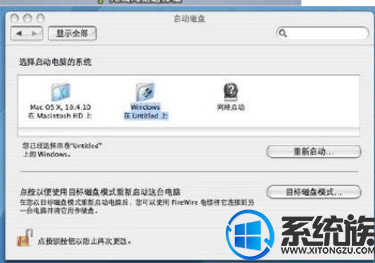
3.WIN77系统进入Mac OS,打开右下角Boot Camp 控制面板,选择需要的操作系统,按重新启动
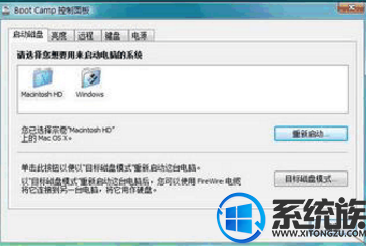
若要在 Mac OS X 中设定默认的操作系统:
1、在 Mac OS X 中,选取苹果菜单 >“系统偏好设置”,然后点按“启动磁盘”。
2、选择您想要默认使用的操作系统所在的启动磁盘。
3、如果您想要现在启动该操作系统,请单击“重新启动”。
若要在 Windows 中设定默认的操作系统:
1、在 Windows 中,单击系统任务栏中的 Boot Camp 图标,然后选取“Boot Camp 控制面板”。
2、选择您想要默认使用的操作系统所在的启动磁盘。
3、如果您想要现在启动该操作系统,请单击“重新启动”。 如果开机不做选择则自动进入关机前系
以上就是苹果和win7双系统切换的过程,有需要用友可以参照上述方法来设置,希望今天的分享能给大家带来帮助。
推荐:win7 iso镜像32位
1.开机按OPTION键,会弹出选择画面,按键盘上的方向键选择好系统后按回车键即可进入相应的系统

2Mac OS中进入Win7,进入Mac OS X 中“系统偏好设置”的“启动磁盘”面板,选择需要进入的操作系统,按 重新启动
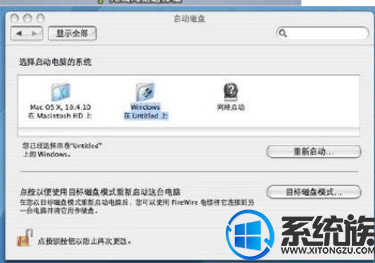
3.WIN77系统进入Mac OS,打开右下角Boot Camp 控制面板,选择需要的操作系统,按重新启动
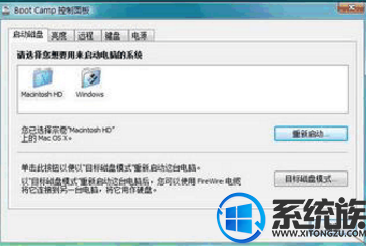
若要在 Mac OS X 中设定默认的操作系统:
1、在 Mac OS X 中,选取苹果菜单 >“系统偏好设置”,然后点按“启动磁盘”。
2、选择您想要默认使用的操作系统所在的启动磁盘。
3、如果您想要现在启动该操作系统,请单击“重新启动”。
若要在 Windows 中设定默认的操作系统:
1、在 Windows 中,单击系统任务栏中的 Boot Camp 图标,然后选取“Boot Camp 控制面板”。
2、选择您想要默认使用的操作系统所在的启动磁盘。
3、如果您想要现在启动该操作系统,请单击“重新启动”。 如果开机不做选择则自动进入关机前系
以上就是苹果和win7双系统切换的过程,有需要用友可以参照上述方法来设置,希望今天的分享能给大家带来帮助。


















